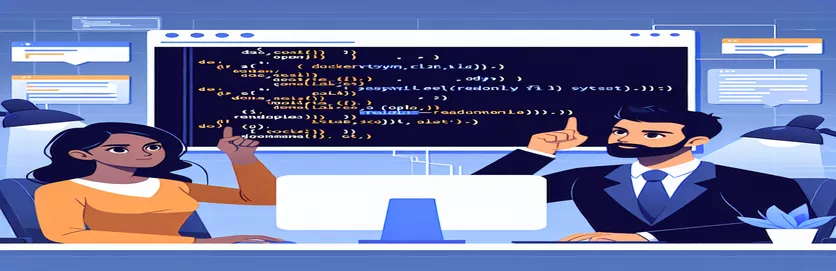Mengapa Docker Tidak Dapat Menulis ke Jalur Mount Saya? Memecahkan Masalah Izin Pelari GitLab
Menjalankan GitLab Runner di Docker sering kali berjalan lancar—sampai Anda menemukan kesalahan yang membingungkan dengan izin pemasangan. 🐳 Baru-baru ini, saya menghadapi masalah "sistem file hanya-baca" yang memblokir Docker mengakses jalur pemasangan, meskipun ada banyak upaya untuk memperbaikinya. Kesalahan ini muncul ketika saya mencoba memasang direktori `/srv/gitlab-runner/config` di wadah Docker untuk GitLab Runner.
Awalnya, saya berasumsi ini mungkin masalah izin direktori, jadi saya mencoba menyesuaikan kepemilikan dan izin. Namun, bahkan setelah mencoba perubahan ini, kesalahan tetap ada, mengisyaratkan sesuatu yang lebih sistemik. Penyiapannya tampaknya benar, namun Docker terus menolak segala upaya untuk membuat atau mengakses jalur tersebut.
Selanjutnya, saya memeriksa apakah opsi pemasangan menyebabkan direktori menjadi hanya-baca. Yang mengejutkan saya, `/srv` tampaknya dipasang dengan atribut `ro` (read-only), mungkin karena konfigurasi Debian atau Docker yang mendasari sistem saya.
Dalam artikel ini, saya akan menguraikan setiap langkah pemecahan masalah dan menjelaskan mengapa Docker memperlakukan direktori tertentu sebagai hanya-baca. Dengan mengeksplorasi solusi spesifik, saya berharap dapat membantu Anda menyelesaikan masalah serupa izin pemasangan dan membuat container GitLab Runner Anda aktif dan berjalan dengan lancar! 🚀
| Memerintah | Contoh Penggunaan |
|---|---|
| mount | grep "/srv" | Mencantumkan semua sistem file yang terpasang, memfilter direktori `/srv`. Perintah ini membantu memverifikasi apakah direktori dipasang sebagai read-only (ro) atau read-write (rw), yang sangat penting untuk mendiagnosis masalah izin. |
| sudo mount -o remount,rw /srv | Mencoba memasang kembali direktori `/srv` dengan izin baca-tulis. Perintah ini khusus untuk skenario ketika direktori secara tidak sengaja dipasang sebagai hanya-baca dan harus dapat ditulis agar pengikatan volume Docker dapat berfungsi. |
| sudo chown -R 1000:1000 /srv/gitlab-runner | Mengubah kepemilikan direktori `/srv/gitlab-runner` secara rekursif ke pengguna tertentu (UID 1000). Perintah ini sangat berguna ketika Docker memerlukan izin khusus pengguna untuk mengakses volume yang diikat. |
| docker.from_env() | Menginisialisasi klien Docker yang terhubung ke lingkungan Docker yang dikonfigurasi pada mesin host. Ini penting untuk mengelola container Docker secara terprogram, seperti memulai, menghentikan, atau memeriksa container dalam skrip Python. |
| client.containers.run() | Menjalankan kontainer Docker menggunakan Docker SDK untuk Python. Metode ini sangat berguna ketika diperlukan kontrol yang tepat atas konfigurasi container, seperti menentukan pengikatan volume dan akses istimewa secara terprogram. |
| unittest.TestCase | Sebagai bagian dari kerangka kerja Python yang paling unik, kelas dasar ini memungkinkan pembuatan kasus pengujian yang terorganisir dan dapat digunakan kembali, yang penting untuk memvalidasi perilaku setiap fungsi, terutama dalam skenario multi-lingkungan. |
| assertNotIn("ro", mount_check) | Pernyataan pengujian unit yang digunakan untuk memverifikasi bahwa atribut read-only (ro) tidak ada dalam output perintah `mount`, sehingga memastikan direktori dapat ditulis. Ini adalah pemeriksaan yang ditargetkan untuk izin sistem file. |
| restart_policy={"Name": "always"} | Mengonfigurasi kontainer Docker untuk memulai ulang secara otomatis jika berhenti secara tidak terduga. Pengaturan ini penting untuk layanan yang berjalan lama seperti GitLab Runner untuk memastikan layanan tetap beroperasi setelah reboot atau kesalahan. |
| container.status | Mengambil status kontainer Docker saat ini (misalnya, "berjalan", "keluar"). Perintah ini penting untuk memverifikasi secara terprogram bahwa container telah berhasil dimulai dan beroperasi. |
| ls -ld /srv/gitlab-runner | Mencantumkan detail direktori, termasuk izin dan kepemilikan, untuk `/srv/gitlab-runner`. Perintah ini membantu memverifikasi bahwa direktori memiliki izin dan pengaturan kepemilikan yang benar yang diperlukan agar Docker berhasil memasangnya. |
Memahami Solusi: Izin Docker Mount dan Remounting
Untuk mengatasi Pemasangan buruh pelabuhan masalah yang dihadapi dalam pengaturan GitLab Runner, saya membuat tiga solusi berbeda menggunakan skrip shell, Docker Compose, dan Python. Solusi pertama menggunakan perintah shell dasar untuk memanipulasi izin sistem file secara langsung. Dengan memeriksa apakah direktori `/srv` bersifat read-only dengan `mount | perintah grep "/srv"`, skrip mengidentifikasi apakah izin direktori menyebabkan masalah akses Docker. Jika demikian, skrip mencoba melakukan remount `/srv` sebagai baca-tulis dengan `sudo mount -o remount,rw /srv`. Pendekatan ini merupakan solusi cepat untuk kebutuhan pemasangan ulang segera, terutama ketika Docker tidak dapat membuat direktori karena pembatasan sistem file. Misalnya, pada sistem di mana direktori secara tidak sengaja ditetapkan secara default menjadi hanya-baca, penyesuaian cepat ini dapat menyelesaikan masalah izin secara efisien. 🛠️
Skrip shell juga mengubah kepemilikan `/srv/gitlab-runner` menggunakan `sudo chown -R 1000:1000 /srv/gitlab-runner`, sehingga memberikan Docker akses yang diperlukan ke direktori tersebut. Perintah ini penting karena, tanpa kepemilikan yang tepat, Docker sering kesulitan memasang direktori dengan benar. Perintah `ls -ld /srv/gitlab-runner` kemudian memverifikasi izin direktori, memungkinkan kami mengonfirmasi Docker dapat membaca dan menulis di lokasi tersebut. Pendekatan sederhana dan langsung ini berguna ketika penyesuaian segera diperlukan, dan Docker harus mengakses direktori di luar jalur umum, seperti `/srv`. Namun, pendekatan ini mungkin tidak dapat dipertahankan dalam lingkungan produksi, yang lebih memilih konfigurasi modular dan dapat digunakan kembali.
Solusi kedua dibangun berdasarkan modularitas dengan menggunakan Penulisan Docker. Dengan menentukan volume dan izin dalam file `docker-compose.yml`, kami membuat konfigurasi yang dapat digunakan kembali. File Compose ini memetakan `/srv/gitlab-runner/config` ke `/etc/gitlab-runner` di dalam container dan memberikan akses istimewa kepada container dengan `privileged: true`. Misalnya, di lingkungan di mana layanan GitLab Runner memerlukan konfigurasi startup yang konsisten, Docker Compose memungkinkan seluruh pengaturan dikelola sebagai layanan. Setelah file `docker-compose.yml` disimpan, `docker-compose up -d` menampilkan container. Metode Compose meningkatkan kemampuan pemeliharaan jangka panjang, terutama saat diterapkan pada mesin yang berbeda atau berbagi konfigurasi dengan anggota tim.
Solusi ketiga memanfaatkan Python dan Docker SDK, yang menambah lebih banyak fleksibilitas dan memungkinkan kontrol terprogram yang mendetail. Pendekatan ini pertama-tama memeriksa apakah `/srv` bersifat read-only, kemudian melakukan remount jika perlu. Dengan menggunakan `client.containers.run`, skrip kemudian menjalankan container GitLab Runner dengan pemetaan volume tertentu dan kebijakan mulai ulang, untuk memastikan pengoperasian yang berkelanjutan. Solusi ini sangat efektif dalam sistem yang kompleks dimana pengaturan terprogram lebih disukai daripada penyesuaian manual. Dengan mengotomatiskan konfigurasi Docker ini, kami memperoleh penanganan kesalahan dan kontrol atas perilaku Docker di lingkungan multi-pengguna. Selain itu, pendekatan ini dapat diintegrasikan ke dalam jalur otomatisasi yang lebih besar, sehingga sangat berharga untuk lingkungan produksi. 🚀
Solusi 1: Menyesuaikan Izin Volume Docker dengan Perintah Shell
Skrip shell untuk sistem file dan manajemen izin Docker
# Step 1: Check if the /srv directory is mounted as read-onlymount | grep "/srv"# If /srv is mounted as read-only, attempt remounting it as read-writesudo mount -o remount,rw /srv# Step 2: Change ownership of the target directory to avoid permission conflictssudo chown -R 1000:1000 /srv/gitlab-runner# Step 3: Verify permissions (directory should now be writable by Docker)ls -ld /srv/gitlab-runner# Step 4: Run the Docker command again to see if the error persistssudo docker run -d --privileged --name gitlab-runner --restart always \-v /srv/gitlab-runner/config:/etc/gitlab-runner \-v /var/run/docker.sock:/var/run/docker.sock \gitlab/gitlab-runner:latest
Solusi 2: Mengonfigurasi Docker dengan Docker Compose untuk Peningkatan Modularitas
File konfigurasi Docker Compose untuk mengelola izin volume dan penerapan kontainer
# Create a docker-compose.yml file to configure the GitLab Runner containerversion: '3.8'services:gitlab-runner:image: gitlab/gitlab-runner:latestcontainer_name: gitlab-runnerprivileged: truerestart: alwaysvolumes:- /srv/gitlab-runner/config:/etc/gitlab-runner- /var/run/docker.sock:/var/run/docker.sock# Step 1: Run Docker Compose to start the GitLab Runner containersudo docker-compose up -d# Step 2: Verify if container is running with appropriate permissionssudo docker-compose ps
Solusi 3: Pemasangan Ulang dan Penanganan Izin dengan Python dan Docker SDK
Skrip Python menggunakan Docker SDK untuk penanganan remount tingkat lanjut dan penerapan container
import osimport dockerfrom subprocess import call# Step 1: Check if /srv is mounted as read-only and attempt remount if necessarymount_check = call(["mount", "|", "grep", "/srv"])if 'ro' in mount_check:call(["sudo", "mount", "-o", "remount,rw", "/srv"])# Step 2: Change ownership of the directory to allow Docker accessos.system("sudo chown -R 1000:1000 /srv/gitlab-runner")# Step 3: Set up Docker client and run GitLab Runner containerclient = docker.from_env()container = client.containers.run("gitlab/gitlab-runner:latest",name="gitlab-runner",detach=True,privileged=True,restart_policy={"Name": "always"},volumes={'/srv/gitlab-runner/config': {'bind': '/etc/gitlab-runner', 'mode': 'rw'},'/var/run/docker.sock': {'bind': '/var/run/docker.sock', 'mode': 'rw'}})print("Container started with ID:", container.id)# Step 4: Validate the status of the containerprint(client.containers.get("gitlab-runner").status)
Tes Unit untuk Validasi Seluruh Solusi
Kerangka kerja Python yang paling unittest untuk menguji remounting dan izin container Docker
import unittestimport osfrom subprocess import callimport dockerclass TestDockerGitLabRunner(unittest.TestCase):def test_mount_check(self):mount_check = call(["mount", "|", "grep", "/srv"])self.assertNotIn("ro", mount_check, "Directory is read-only")def test_directory_permissions(self):self.assertEqual(os.stat('/srv/gitlab-runner').st_uid, 1000, "Ownership mismatch")def test_container_start(self):client = docker.from_env()container = client.containers.get("gitlab-runner")self.assertEqual(container.status, "running", "Container failed to start")if __name__ == "__main__":unittest.main()
Memahami Masalah Sistem File Read-Only di Docker
Salah satu aspek yang kurang diketahui dalam bekerja dengan Docker adalah hal mendasarnya konfigurasi sistem file pada host dapat memengaruhi perilaku container, terutama saat meningkatkan volume. Di beberapa sistem, seperti versi Debian atau Ubuntu Core tertentu, direktori tertentu mungkin disetel ke hanya-baca secara default atau karena pembaruan sistem, sehingga menyebabkan kemampuan pemasangan Docker gagal. Hal ini sering terjadi ketika Anda mencoba memasang jalur seperti `/srv` untuk GitLab Runner, hanya untuk menemukan kesalahan "hanya-baca". Untuk menghindari hal ini, ada baiknya untuk memahami akar penyebab sistem file read-only, terutama pada pengaturan yang aman atau tidak dapat diubah, yang dapat mempengaruhi pemasangan container secara signifikan.
Untuk mengatasi masalah ini, pengguna sering kali mencoba perbaikan umum seperti mengubah izin dengan `chown` atau memasang ulang direktori dengan `mount -o remount,rw /srv`. Namun, pendekatan ini mungkin tidak berfungsi jika sistem file root itu sendiri memiliki batasan atau jika driver penyimpanan Docker (seperti hamparan2) tidak kompatibel dengan konfigurasi host tertentu. Dalam kasus seperti itu, menggunakan konfigurasi Docker Compose khusus atau bahkan mengkonfigurasi ulang direktori root Docker (`Docker Root Dir`) terkadang dapat memberikan solusi dengan mengarahkan mount ke direktori yang lebih fleksibel. Selain itu, penggunaan alat orkestrasi container seperti Kubernetes dapat menawarkan opsi yang lebih dapat dikonfigurasi untuk penyimpanan persisten.
Bagi pengembang yang sering bekerja di Docker pada sistem file yang terbatas, memahami konfigurasi ini akan menghemat waktu pemecahan masalah secara signifikan. Beberapa pendekatan juga melibatkan pengeditan file sistem (seperti `/etc/fstab`), memungkinkan konfigurasi baca-tulis yang lebih permanen saat reboot. Dengan mengeksplorasi metode ini, pengguna Docker dapat menangani alur kerja dalam container dengan lebih baik pada sistem file terbatas, memastikan penerapan yang lebih lancar dan lebih sedikit masalah berbasis izin! 🔧
Pertanyaan Umum tentang Kesalahan Pemasangan Volume Docker
- Mengapa Docker memunculkan kesalahan sistem file read-only saat menggunakan volume?
- Kesalahan ini biasanya terjadi ketika direktori host yang Anda coba pasang disetel ke hanya-baca. Untuk memeriksanya, gunakan perintah mount | grep "/srv" untuk mengonfirmasi apakah itu dipasang sebagai hanya-baca.
- Bisakah saya mengatasi kesalahan ini dengan mengubah izin dengan chown?
- Kadang-kadang. Mengubah kepemilikan dengan sudo chown -R 1000:1000 /srv/gitlab-runner dapat membantu jika ini hanya masalah izin sederhana. Namun jika direktori dipasang sebagai read-only pada tingkat sistem file, diperlukan konfigurasi lebih lanjut.
- Apa yang dimaksud dengan remounting sebagai baca-tulis?
- Memasang kembali dengan sudo mount -o remount,rw /srv membuat direktori dapat ditulis. Ini berguna jika direktori secara tidak sengaja dipasang sebagai read-only, namun mungkin tidak bertahan saat reboot.
- Mengapa Docker Compose direkomendasikan untuk mengelola izin?
- Docker Compose memungkinkan Anda mengonfigurasi volume dan izin dalam format yang dapat digunakan kembali. Anda dapat menentukan pengaturan seperti akses istimewa, yang berguna untuk layanan seperti GitLab Runner yang memerlukan izin lebih tinggi.
- Apakah ada solusi yang gigih untuk mencegah kesalahan read-only?
- Ya. Mengedit /etc/fstab membuat direktori dapat ditulis secara permanen saat boot adalah pendekatan yang umum, meskipun memerlukan akses admin dan konfigurasi yang cermat.
- Bisakah versi Docker tertentu memengaruhi izin pemasangan?
- Ya, terutama jika Anda menggunakan driver penyimpanan seperti overlay2. Masalah kompatibilitas antara versi Docker dan driver penyimpanan dapat memengaruhi perilaku pemasangan.
- Apa itu Docker Root Dir dan apa manfaatnya?
- Dir Root Docker, ditunjukkan pada docker info, adalah tempat Docker menyimpan data kontainer. Mengubahnya ke jalur yang dapat ditulis terkadang dapat menghindari kesalahan pemasangan.
- Apakah ada cara untuk memeriksa secara terprogram apakah suatu direktori dapat ditulis?
- Ya, skrip Python atau bash dapat digunakan untuk memeriksa apakah suatu direktori dapat ditulis, memungkinkan Anda mengotomatiskan pemeriksaan izin sebelum menjalankan perintah Docker.
- Apakah semua kontainer Docker memerlukan akses istimewa untuk pemasangan?
- Tidak, tetapi layanan seperti GitLab Runner mungkin memerlukannya untuk operasi tertentu. Menambahkan --privileged dalam perintah Docker Anda memberikan kontainer akses penuh ke host.
- Bisakah saya menguji solusi ini secara lokal sebelum menerapkannya pada produksi?
- Ya! Docker memungkinkan pengujian konfigurasi ini dengan mudah. Anda dapat menyiapkan kontainer pengujian dengan izin yang diubah atau menggunakan file Docker Compose lokal untuk menyimulasikan lingkungan produksi.
Menyelesaikan Kesalahan Izin Pemasangan Docker
Kesalahan pemasangan Docker, terutama pada sistem file read-only, dapat membuat frustasi, namun dapat dikelola dengan pendekatan yang tepat. Dengan memahami akar permasalahan—seperti konfigurasi sistem atau driver penyimpanan Docker—Anda dapat mengatasi masalah ini secara efektif. Menetapkan izin, memverifikasi opsi pemasangan, dan menggunakan Docker Compose adalah strategi utama.
Untuk menghindari masalah ini di masa mendatang, coba siapkan pemeriksaan otomatis atau gunakan jalur pemasangan khusus yang dikonfigurasi untuk Docker. Hal ini memastikan interaksi yang lebih lancar dengan Docker dalam sistem terbatas, sehingga mengurangi masalah penerapan. Mengatasi izin ini secara proaktif memungkinkan GitLab Runner dan layanan serupa berjalan tanpa gangguan. 🚀
Referensi dan Bacaan Lebih Lanjut
- Eksplorasi mendalam tentang izin volume Docker dan pemecahan masalah, dengan solusi praktis untuk menangani kesalahan read-only di direktori container. Untuk lebih lanjut, kunjungi Dokumentasi Docker .
- Dokumentasi gambar GitLab Runner Docker resmi yang merinci konfigurasi dan penggunaan GitLab Runner di lingkungan dalam container. Melihat Pelari GitLab di Docker .
- Panduan komprehensif tentang izin sistem file Linux dan opsi pemasangan, memberikan wawasan tentang masalah read-only dan perintah remount. Tersedia di Konfigurasi Linux .
- Ikhtisar arsitektur sistem Ubuntu Core dan batasan spesifik pada paket Snap, menjelaskan potensi pemasangan sistem read-only. Simak artikel lengkapnya di Dokumentasi Inti Ubuntu .